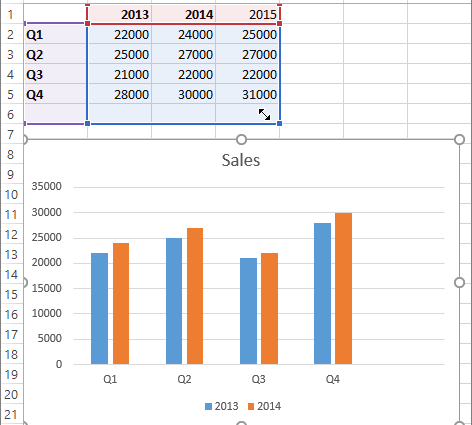ตัวเลือกที่ 1 ด้วยตนเอง
สมมติว่าคุณมีแผนภูมิต่อไปนี้ ซึ่งสร้างจากค่าของคอลัมน์แรกของตาราง (มอสโก):
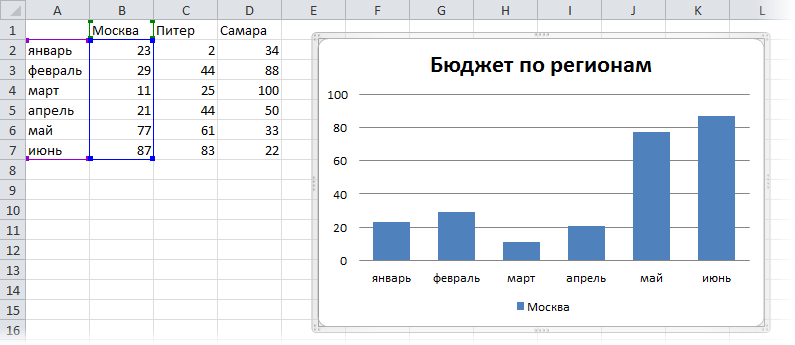
งานคือการเพิ่มข้อมูลเพิ่มเติมอย่างรวดเร็วโดยไม่ต้องสร้างไดอะแกรม (Samara) ขึ้นใหม่
ทุกอย่างที่ชาญฉลาดตามปกตินั้นเรียบง่าย: เลือกคอลัมน์ที่มีข้อมูลใหม่ (D1:D7) คัดลอกไปยังคลิปบอร์ด (CTRL + C) เลือกแผนภูมิแล้ววางข้อมูลจากคลิปบอร์ด (CTRL + V) ใน Excel 2003 และเก่ากว่า การลาก (!) ช่วงที่เลือกด้วยเมาส์ลงในพื้นที่แผนภูมิก็ใช้ได้เช่นกัน ง่ายและดีใช่มั้ย?
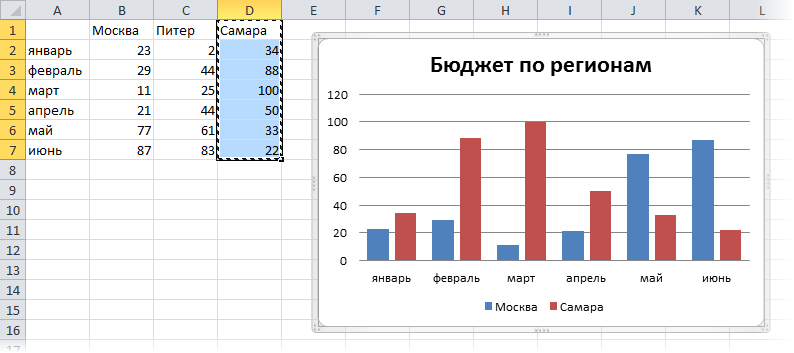
หากการแทรกไม่เกิดขึ้นอย่างที่คุณต้องการหรือคุณไม่ต้องการแทรกแถวใหม่ที่มีข้อมูล (เมืองใหม่) แต่เป็นการต่อเนื่องของแถวที่มีอยู่ (เช่น ข้อมูลสำหรับครึ่งหลังของปีสำหรับมอสโกเดียวกัน ) จากนั้นแทนที่จะใช้การแทรกปกติ คุณสามารถใช้การพิเศษโดยคลิก CTRL+ALT+V หรือใช้ปุ่มแบบเลื่อนลง สิ่งที่ใส่เข้าไป (แปะ) แถบ หน้าแรก (บ้าน):
ตัวเลือกที่ 2 อัตโนมัติอย่างเต็มที่
หากคุณมี Excel 2007 หรือใหม่กว่า ในการเพิ่มข้อมูลใหม่ลงในแผนภูมิ คุณต้องดำเนินการขั้นต่ำสุด - ประกาศช่วงข้อมูลสำหรับแผนภูมิเป็นตารางล่วงหน้า สามารถทำได้บนแท็บ หน้าแรก (บ้าน) โดยใช้ปุ่ม จัดรูปแบบเป็นตาราง (รูปแบบเป็นตาราง):
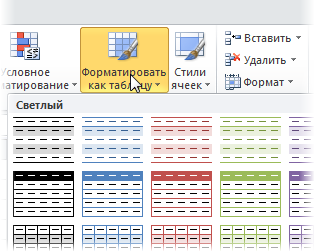
ตอนนี้ เมื่อเพิ่มแถวหรือคอลัมน์ใหม่ลงในตาราง มิติข้อมูลของตารางจะถูกปรับโดยอัตโนมัติ และด้วยเหตุนี้ องค์ประกอบของแถวและแถวใหม่จะเข้าสู่แผนภูมิได้ทันที โดยไม่ต้องดำเนินการใดๆ เพิ่มเติมในส่วนของคุณ ระบบอัตโนมัติ!
- สมาร์ทสเปรดชีต Excel 2007/2010